Problemi sa zvukom u sustavu Windows češći su nego što mislite. Kad postoji ne dolazi zvuk s vašeg računala, Upravitelj uređaja može izbaciti šifru pogreške 52 i upozoriti vas da nije instaliran audio uređaj. Pokušajte ponovno pokrenuti računalo i provjerite primijetite li promjene. Ako se kod pogreške 52 nastavi, slijedite dolje navedena rješenja za rješavanje problema.
Kako da popravim kod audio greške 52?
Pokrenite alate za rješavanje problema sa zvukom i hardverom
Provjerite mogu li ugrađeni alati za rješavanje problema sa zvukom i hardverom brzo prepoznati i riješiti vaš problem.
- Dođite do Postavkei odaberite Sustav.
- Zatim kliknite na Rješavanje problema.
- Ići Drugi alati za rješavanje problema.
- Pokrenite Alat za rješavanje problema s reprodukcijom zvuka.
- Ponovno pokrenite računalo i provjerite rezultate.
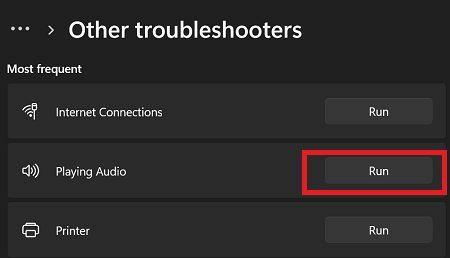
Za pokretanje Hardver i uređaji alat za rješavanje problema, pokrenite naredbeni redak s administratorskim pravima. Zatim unesite msdt.exe -id DeviceDiagnostic naredbu, pritisnite Enter i pokrenite alat za rješavanje problema.

Odspojite sve periferne uređaje i odspojite računalo
Provjerite ometa li jedan od vanjskih uređaja spojenih na vaš uređaj audio upravljački program. Isključite sve periferne uređaje i isključite računalo. Odspojite i svoje Bluetooth uređaje. Zatim isključite strujni adapter i ostavite uređaj isključen iz struje jednu minutu kako biste uklonili napajanje buha. Uključite svoj uređaj i provjerite je li ova metoda vratila zvuk.
Ažurirajte ili ponovno instalirajte svoje audio upravljačke programe
Ako su vam audio upravljački programi oštećeni ili koristite zastarjele verzije upravljačkih programa, instalacija najnovijih ažuriranja trebala bi riješiti problem. Ako ažuriranje upravljačkih programa na najnoviju verziju ne riješi problem, pokušajte ih ponovno instalirati.
- Pokrenite Upravitelj uređaja.
- Proširite Odjeljak za audio ulaze i izlaze.
- Zatim desnom tipkom miša kliknite svoj audio drajver.
- Odaberi Ažurirajte uređaj.
- Odaberite opciju koja vam omogućuje automatsku provjeru ažuriranja.
- Ići Kontroleri zvuka, videa i igara.
- Ažurirajte i audio upravljačke programe iz tog odjeljka.

- Ako se problem nastavi, ponovno kliknite desnom tipkom miša na audio upravljačke programe.
- Odaberi Deinstalirajte uređaj.
- Ponovno pokrenite stroj i provjerite rezultate.
Osim toga, idite na Windows Update i instalirajte najnovija ažuriranja OS-a.
Izbrišite gornje i donje filtre
Ovo rješenje uključuje podešavanje vašeg Registra. Nemojte zaboraviti napraviti sigurnosnu kopiju podataka prije promjene postavki registra.
- Pokrenite uređivač registra.
- Zatim idite na
HKEY_LOCAL_MACHINE/SYSTEM/CurrentControlSet/Control/Class - Odaberi {4d36e967-e325-11ce-bfc1-08002be10318}
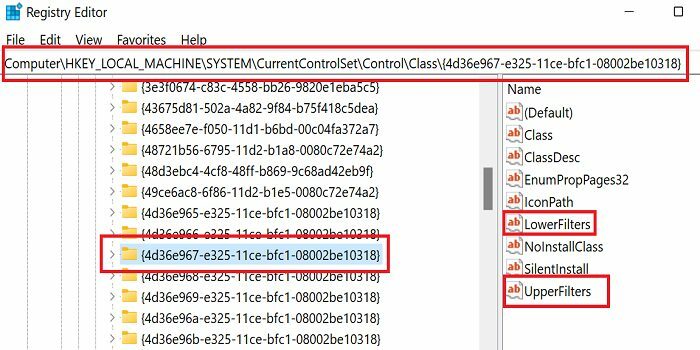
- U desnom oknu odaberite Gornji filtri i pritisnite Izbriši.
- Zatim izbrišite Donji filteri ulazak također.
- Bilješka: Unosi UpperFilters i LowerFilters mogu se nalaziti pod drugom stazom na nekim uređajima.
- Zatvorite uređivač registra i ponovno pokrenite računalo.
Onemogućite provođenje potpisa vozača
Dođite do naprednih opcija za rješavanje problema i onemogućite provođenje potpisa vozača.
- pritisni Tipka Shift, Klikni na Izbornik Start, ići Vlasti odaberite Ponovno pokrenite.
- Pričekajte da se vaše računalo ponovno pokrene i odaberite Rješavanje problema.
- Zatim idite na Napredne opcije.
- Odaberi Postavke pokretanja, i onda Ponovno pokrenite.
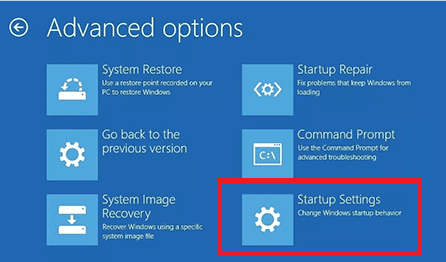
- Pritisnite F7 za onemogućavanje provođenja potpisa vozača.
Vaše računalo će se ponovno pokrenuti. Provjerite postoji li pogreška. Ako je to slučaj, pokrenite Upravitelj uređaja i ažurirajte svoje audio upravljačke programe kao što je gore prikazano.
Zaključak
Da biste ispravili pogrešku upravljačkog programa zvuka 52, pokrenite alate za rješavanje problema sa zvukom i hardverom. Zatim odspojite sve svoje periferne uređaje, isključite računalo i ostavite ga isključeno jednu minutu. Osim toga, ažurirajte ili ponovno instalirajte svoje audio upravljačke programe. Ako se pogreška nastavi, izbrišite unose UpperFilters i LowerFilters iz uređivača registra i onemogućite provođenje potpisa upravljačkog programa.
Jeste li se uspjeli riješiti koda pogreške 52? Koje vam je rješenje pogodilo? Javite nam u komentarima ispod.